

Всем привет! В данной статье рассмотрим самые необходимые программы для запуска игр, а именно компоненты и приложения, без обновления которых, у Вас может не запустится игра. Уверен что с этой проблемой уже сталкивался каждый и на нашем сайте не раз рассматривались уже всякие трудности и их решения.
Набор программ не гарантирует запуск игр если ваш компьютер не соответствует системным требованиям (если в автомобиль залить тройной одеколон он не поедет — правильно?). Мы перечислим программы для игр, предоставим ссылки на их скачивание. Все программы бесплатны и скачать их может и должен любой желающий поиграть на своем ПК без танцев с бубном. Так же на вашем компьютере должны быть установлены все драйвера для устройств (чипсет, видеокарта, звуковая карта и т.д.).
Итак работа Windows построена на различных компонентах, приложениях, библиотеках и инструкциях, которые необходимы как для запуска игр, так и других программ. 1. DirectX (Директ Икс) — это набор инструкций, разработанный для управления функциями мультимедиа, видео, аудио, графикой на компьютерах с операционной системой Windows, чаще всего применяется в играх. Теперь своими словами: directx своего рода «дирижер для ансабля», в котором люди это ваши компоненты компьютера (видеокарта, звуковая карта, процессор, оперативная память и другие). Он, то есть директ икс, указывает этим компонентам выводить звук, видео в том или ином случае. Скачать
2. Пакет Microsoft Visual C++ является необходимым компонентом операционной системы Windows, поэтому должен быть установлен в обязательном порядке каждым пользователем во избежание всяческих ошибок при запуске программ и особенно игр. Пакет абсолютно бесплатен и скачивается на безвозмездной основе.
 скачать Microsoft Visual C++ 2005-2008-2010-2012 [32-86 бит]скачать Microsoft Visual C++ 2005-2008-2010-2012 [86-64 бит] 3. Microsoft Net Framework (нет фраемворк) — набор компонентов и библиотек системы Windows, необходимый для работы большинства программ.
скачать Microsoft Visual C++ 2005-2008-2010-2012 [32-86 бит]скачать Microsoft Visual C++ 2005-2008-2010-2012 [86-64 бит] 3. Microsoft Net Framework (нет фраемворк) — набор компонентов и библиотек системы Windows, необходимый для работы большинства программ.
Другими словами это платформа на которой разрабатываются почти все приложения Windows — обновление ее необходимо для каждого пользователя операционных систем Windows. 
Кроме того при отсутствии Games for Windows Live некоторые игры даже если запустятся, сохраняться не будут. Наиболее популярные игры с GFWL: Batman: Arkham Asylum Batman: Arkham City, Battlestations: Pacific, Bioshock 2, Colin McRae: Dirt 2, Fable, Fallout 3, Fuel, Grand Theft Auto IV, Grand Theft Auto V, Juiced 2: Hot Import Nights, Kane
Архиватор
Без него и не туда и не сюда. Дело в том, что многие программы и файлы в сети (которые вы скачиваете) запакованы в различные форматы архивов: Zip, Rar, 7z и т.д. Windows же позволяет работать только с Zip-архивами. Таким образом, без архиватора, вы даже не сможете установить новую программу!
Если раньше один из главных архиваторов, по умолчанию для большинства пользователей, был WinRAR (или WinZIP) — то сейчас, на мой взгляд, это первенство начинает отыгрывать 7-Zip. Именно его и порекомендую в рамках данной статьи.
В помощь! Аналоги WinRAR: бесплатные архиваторы для Windows — самые удобные программы.
7-Zip Бесплатный и очень мощный архиватор. Позволяет создавать архивы форматов 7Z, Zip, Gzip, Tar и пр., распаковывает же десятки самых популярных форматов архивов. После установки, у вас в проводнике появиться небольшое меню, при помощи которого можно быстро запаковать или распаковать файлы и папки.
Меню в проводнике 7Z — достаточно зажать правую кнопку мышки на файле Что касается степени сжатия, то предлагаю взглянуть на небольшую табличку ниже: из нее видно, что 7Z превосходит по степени сжатия WinRAR. В общем-то, добавить что-то еще здесь нечего. Сравнение компрессии WinRAR и 7Zip
Браузер
В Windows по умолчанию уже есть один браузер — Internet Explorer, но идеальной его работу назвать сложно: подвисает, странички долго грузятся, не очень удобная работы с закладками и пр. Но он вам пригодится хотя бы 1 раз: чтобы скачать другой браузер! ☺ Вообще, сейчас просто огромный выбор браузеров. Чтобы не повторяться здесь, приведу ниже ссылку на одну свою статью — там приведены лучшие из программ, плюсы и минусы каждой.
Офисный пакет
Самым распространенным и удобным вариантом (на мой взгляд) была бы установка офисного пакета Microsoft Office. Но этот офисный пакет не бесплатен, и поэтому поставить его возможно далеко не на каждый компьютер. В этом случае рекомендую рассмотреть бесплатные аналоги Microsoft Word, Excel — с большинством задач они справятся не хуже (хотя некоторая сноровка все-таки будет нужна ).
PDF и DJVU Еще пару слов хотелось бы сказать о форматах PDF и DJVU (самые популярные форматы для распространения сканированных книг, журналов и пр.). Дело в том, что не каждый офисный пакет позволяет открыть данные форматы. Поэтому, для их чтения рекомендуется установить доп. утилиты. WinDjView
Маленькая утилита для просмотра DJVU-файлов. Работает во всех версиях Windows. После установки: достаточно открыть любой DJVU-файл. Меню и кнопки управления стандартны, как в большинстве других программ для Windows. Adobe Acrobat Reader Одна из самых популярных программ для чтения PDF-формата.
Позволяет открывать практически любые документы этого формата: книги, журналы, сканированные листы и пр. В общем-то, незаменимое ПО для всех, кто много и часто работает с PDF-форматом.
Загрузка торрентов
Сейчас огромные количество файлов по сети передается с помощью торрентов. А одна из самых популярных программ для загрузки торрентов (и раздачи) — это uTorrent.
В помощь! Аналоги uTorrent: выбираем программу чтобы скачивать торренты — см. заметку —>
uTorrent
Простая и удобная программа для загрузки торрентов. Интерфейс выполнен в стиле минимализма (ничего лишнего), настройки по умолчанию заданы так, что для большинства пользователей даже настраивать ничего не придется — всё работает из коробки! Также стоит отметить высокую скорость загрузки файлов, и маленький размер самой программы (около 2 МБ!). Добавьте к этому, что многие торренты не загружаются в сторонних программах, и получается, что uTorrent, в общем-то, незаменимая утилита ☝ (по крайней мере, пока) .
Кодеки

Торренты торрентами, но после скачивания какого-нибудь видео — скорее всего оно не откроется, т.к. у вас нет кодеков в системе. Вообще, подобрать оптимальный набор кодеков — дело не всегда простое: нет-нет, да и попадется файл, который будет некорректно отображаться, или воспроизводиться без звука. В одной из своих статей я рассмотрел несколько популярных наборов кодеков, которые, в общем-то, подойдут для большинства пользователей (те, кто профессионально работает с видео, думаю, лучше меня знают, что нужно ставить ). Лучшие кодеки для видео и аудио (Windows 7, 8, 10). Как выбрать кодеки, чтобы ВСЁ открывалось — https://ocomp.info/kodeki-dlya-video-i-audio.html
Медиаплееры
В дополнение к кодекам и встроенному в ОС Windows проигрывателя Windows Media, также рекомендуется установить парочку медиаплееров. Например, гораздо удобнее слушать музыку в WinAmp или Aimp, а смотреть видео в VLC media player или PotPlayer (по крайней мере, на мой скромный взгляд ).

С моими рекомендациями, можете ознакомиться по ссылкам, приведенным ниже.
Программы для общения
Skype Одна из самых популярных бесплатных программ для разговоров по интернету. Кроме этого, за небольшую доп. плату — можно звонить и на обычные телефоны. Разумеется, Skype позволяет обмениваться и простыми сообщениями, устраивать видео-конференции, обмениваться файлами и пр. В общем-то, незаменимая программа для контактов и общения по сети. ICQ (рус. разговорное название — «Аська»)
Лет 10 назад — это была очень популярная программа для обмена сообщениями по сети. Сейчас ажиотаж, конечно, спал, да и программ-аналогов стало слишком много. Тем не менее, программой продолжают пользоваться достаточно большое число пользователей. Кроме классических текстовых сообщения, современная «Аська» позволяет обмениваться файлами, разговаривать, устраивать конференции и многое другое.
Приложения для работы с образами дисков
Многие игры (например) в сети распространяются в виде файлов-образов формата: ISO, MDSMDF, BIN, CCD и пр. По сути, каждый такой образ — это фактически копия диска, которую нужно открыть в специальном эмуляторе дисковода. Таких программ, на самом деле, достаточно много, но я остановлюсь здесь на одной из самых простых (в плане работы с ней) и мощных (в плане эффективности).
Daemon Tools (Lite) Бесплатная программа, позволяющая работать со всеми самыми популярными образами. Позволяет создать в системе несколько виртуальных эмуляторов дисковода, в которых и будут открываться загруженные образы. Также, подобные образы можете создавать самостоятельно (если у вас есть реальный дисковод). Программа удовлетворит требования большинства пользователей начальной-средней категории. Тем, кому функций станет недостаточно — могут докупить более расширенную версию.
Работает во всех популярных версиях Windows. Переведена на русский язык в полном объеме. Понимаю, что тема достаточно дискуссионная, и тем не менее. На мой взгляд подобный набор софта обеспечит даже начинающему пользователю достаточно свободную работу за компьютером. За дополнения по теме —заранее признателен. Источник
Источник: onecomp.ru
Как настроить Windows 10 для игр: максимальная производительность, игровой режим и другие советы

В прошлом гайде мы рассказали, как настроить видеокарту NVIDIA для игр. Теперь рассмотрим, какие настройки нужно сделать в Windows 10 для игровой оптимизации системы. В отличие от многочисленных гайдов в сети, следуя которым вы сломаете систему полностью или убьете часть функционала, мы не будем лезть в дебри. Только те настройки и методы, которые автор статьи лично использует на домашнем ПК.
Технические гайды для геймеров на ПК
- Как настроить Windows 10 для игр: максимальная производительность, игровой режим и другие советы
- Как узнать температуру процессора в Windows 10
- Как настроить мониторинг MSI Afterburner в играх: узнаем температуру и загрузку процессора и видеокарты
- Загрузка видеокарты в играх: как проверить, почему нагружена не на 100%, что такое раскрытие
- Как увеличить файл подкачки в Windows 7, Windows 10 и Windows 11
- Как ускорить работу ноутбука и слабого ПК на Windows 10
Прежде всего убедитесь, что у вас установлены свежие драйверы для материнской платы и других комплектующих. Зайдите на официальный сайт производителя и поищите актуальные драйверы в разделе поддержки. Кроме того, имеет смысл переустановить Windows 10, если она уже захламлена и подлагивает.
Отключите запись экрана в фоновом режиме
Система может записывать геймплей игр в фоновом режиме, что влияет на производительность. Причем вы даже можете не замечать, что запись идет. Ощущаться это будет только в снижении производительности и подтормаживаниях, особенно если компьютер у вас слабый.
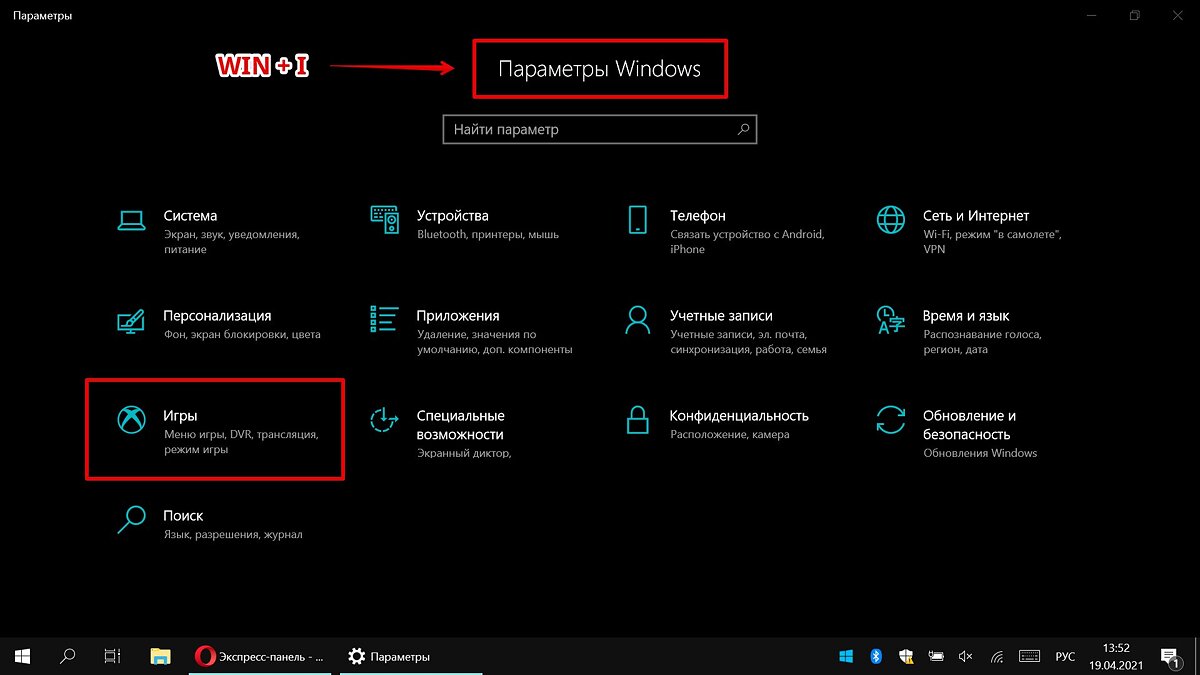
Перейдите в параметры Windows. Сделать это можно по-разному:
- левой кнопкой мыши на «Пуск» и выбрать «Параметры» (значок шестеренки),
- правой кнопкой мыши на «Пуск» и выбрать «Параметры»,
- нажать сочетание клавиш «Win + I» (Win — значок с эмблемой Windows).
Далее перейдите в пункт «Игры». На левой панели выберите пункт «DVR для игр». Отключите ползунок «Вести запись для игр в фоновом режиме».
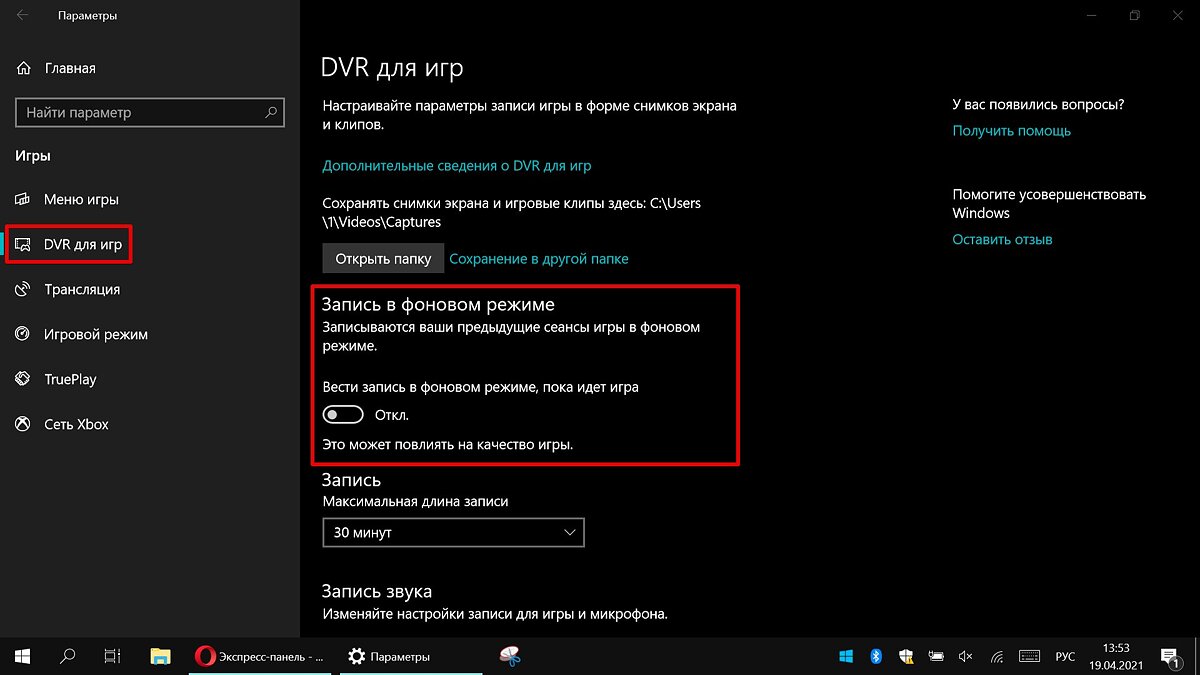
Также по желанию можно и вовсе отключить «Меню игры» и запись видео силами системы. На наш взгляд, удобнее пользоваться оверлеем от производителя видеокарты. Но выбор программы для записи видео и скриншотов целиком на ваше усмотрение.
Включите планирование графического процессора с аппаратным ускорением
Это относительно новая функция, которая появилась с обновлением до версии 2004. Кроме того, работает она только на видеокартах 10-го поколения и выше, начиная с GT 1030. Чудес от нее ожидать не стоит, но минимальный FPS может немного подрасти. Убедитесь, что у вас нужная версия ОС. Проверить это можно в параметрах Windows.
Перейдите в пункт «Обновления и безопасность», далее в правой части экрана перейдите по ссылке «Сведения о сборке ОС».
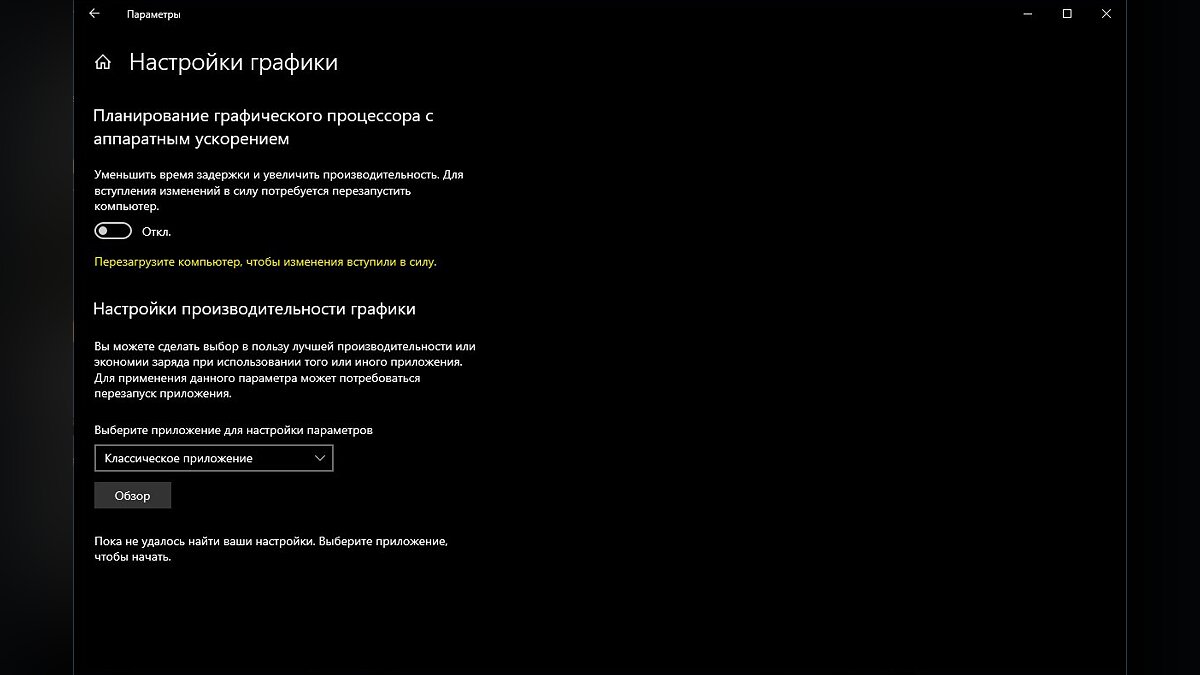
Чтобы включить планирование, перейдите в параметры Windows и далее «Система». Выберите пункт «Дисплей» в левой части экрана и пролистайте в самый низ. Перейдите по ссылке «Настройки графики». Включите переключатель «Уменьшить время задержки и увеличить производительность». Перезагрузите компьютер.

Установите режим максимальной производительности
Перейдите в параметры Windows, далее «Система» и «Питание и спящий режим». В правой части экрана перейдите по ссылке «Дополнительные параметры питания». Включите режим «Высокая производительность». Теперь можно быть уверенным, что никакие настройки энергосбережения не будет сдерживать производительность.
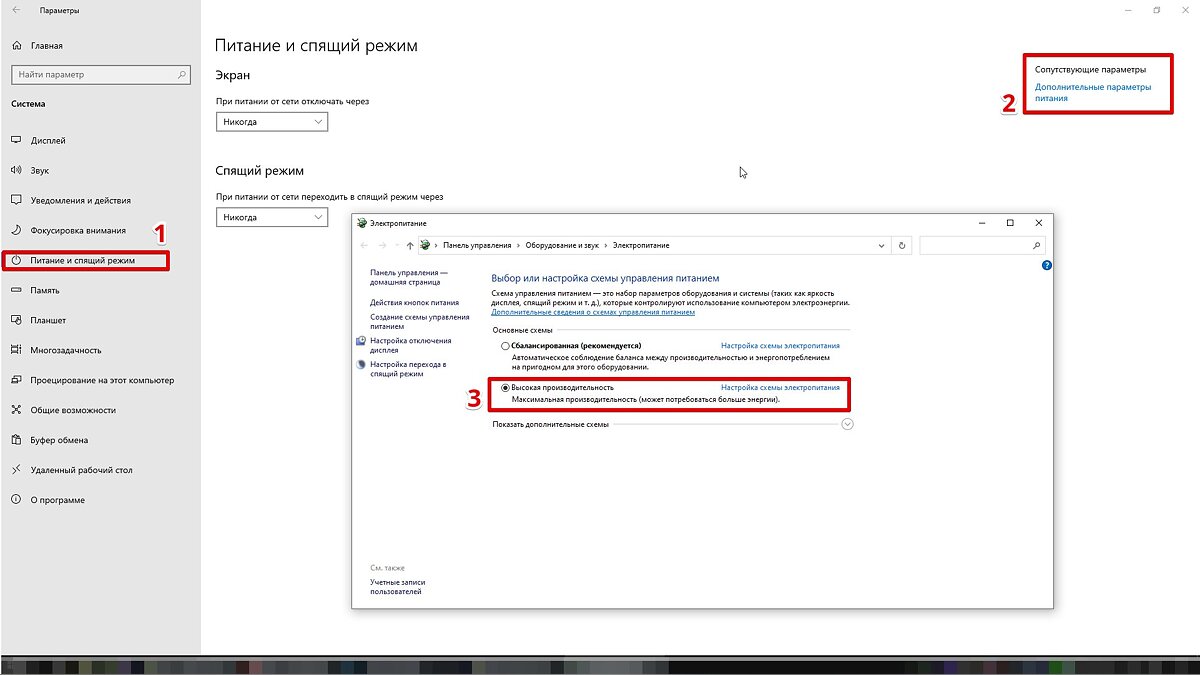
Если хотите пойти еще дальше, то открывайте PowerShell от имени администратора (просто пишите название в поиске системы). Введите следующий код.
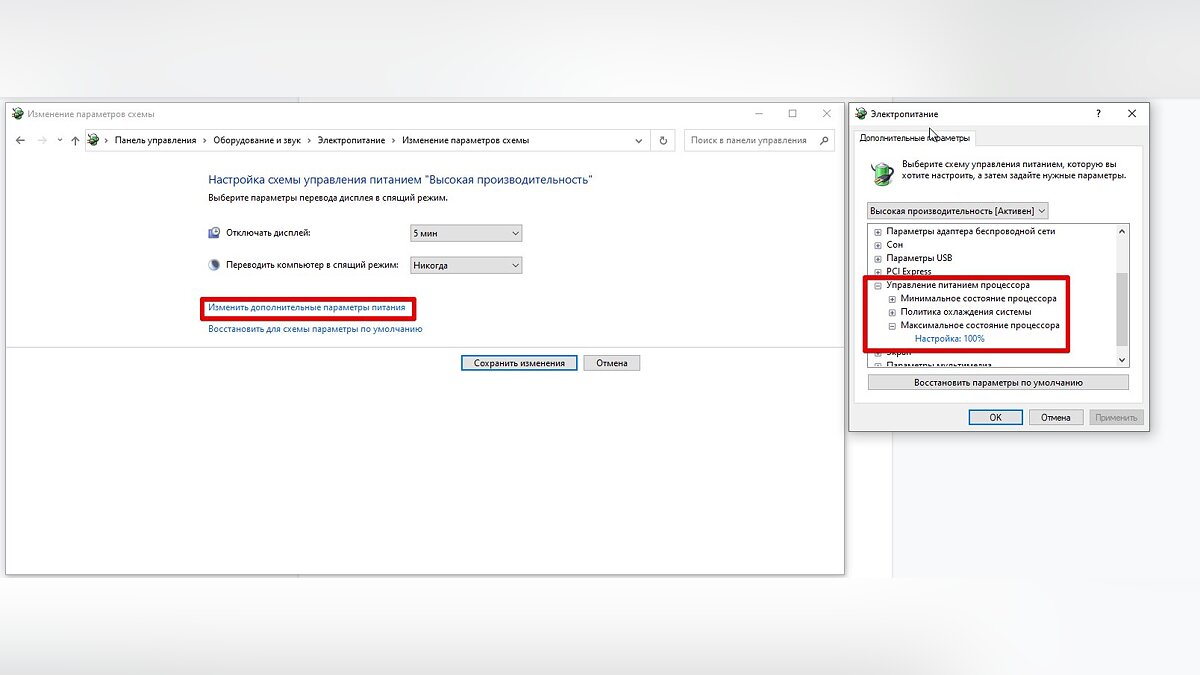
Однако этот пункт можно и снизить, если у вас, например, не самый дорогой ноутбук и он перегревается. Таким образом, система не даст процессору работать на полную мощность.
Активируйте игровой режим
В Windows есть специальный игровой режим, который оптимизирует распределение ресурсов для игровых приложений. Таким образом, фоновые задачи не смогут помешать игре. Кроме того, вас не будут беспокоить всплывающие уведомления во время игры.

Чтобы его активировать перейдите в параметры Windows, затем «Игры». Слева будет пункт, который так и называется «Игровой режим». Активируйте ползунок. На более старых версиях Windows режим игры нужно дополнительно запускать из игрового оверлея (Win + G).
Если у вас слабый компьютер, да еще и нагруженный многочисленными фоновыми процессами, то режим может помочь. Но для слабых систем лучше предварительно закрывать все мешающие процессы: не оставлять открытым браузер, выгружать из автозагрузки ненужные процессы. Но в случае снижения производительности или других проблем, режим лучше выключить.
Отключите акселерацию мыши
Функция «Повышенная точность установки указателя» известна также как «Акселерация». Вопреки названию, в играх она скорее мешает, так как мышь становится непредсказуемая. Но при повседневной работе это может быть, наоборот, полезно. Действует она так: чем резче вы поведете мышкой, тем дальше передвигается курсор.
То есть достаточно просто резко двинуть мышью, чтобы курсор оказался на другой стороне экрана. Когда у вас маленький коврик, это полезно.
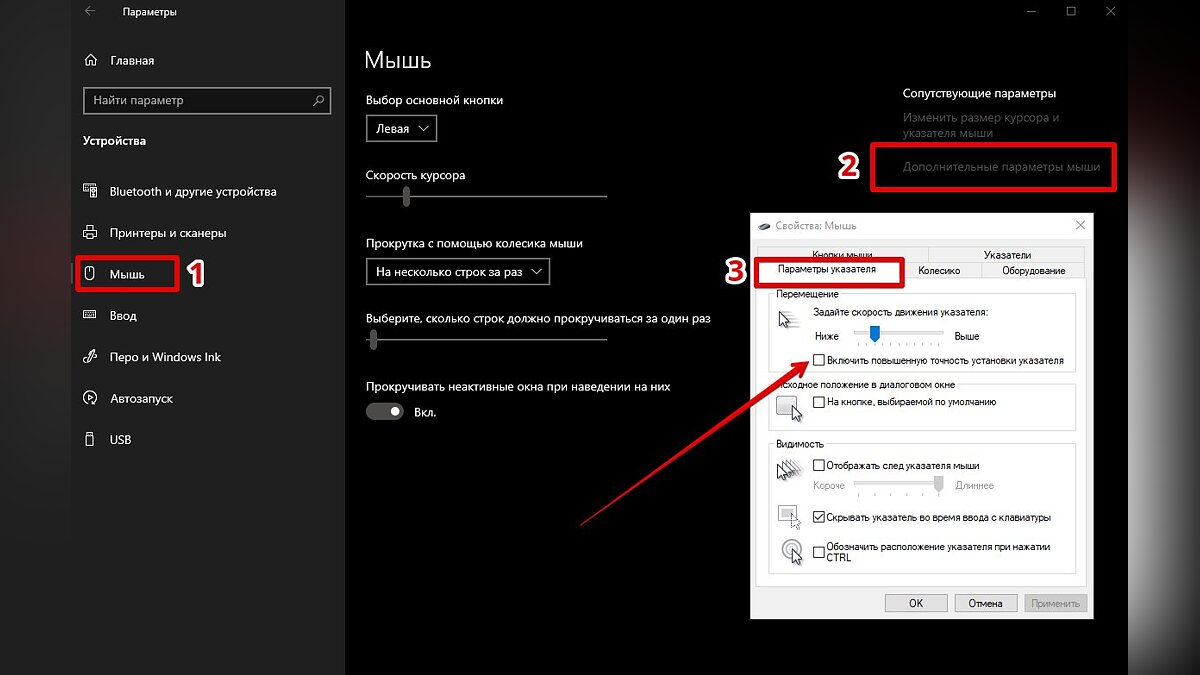
Перейдите в параметры Windows, далее «Устройства». В левой части экрана выберите пункт «Мышь» и далее перейдите по ссылке «Дополнительные параметры мыши». На вкладке «Параметры указателя» снимите галочку с «Включить повышенную точность установки указателя», если она установлена.
Переключите игровой API
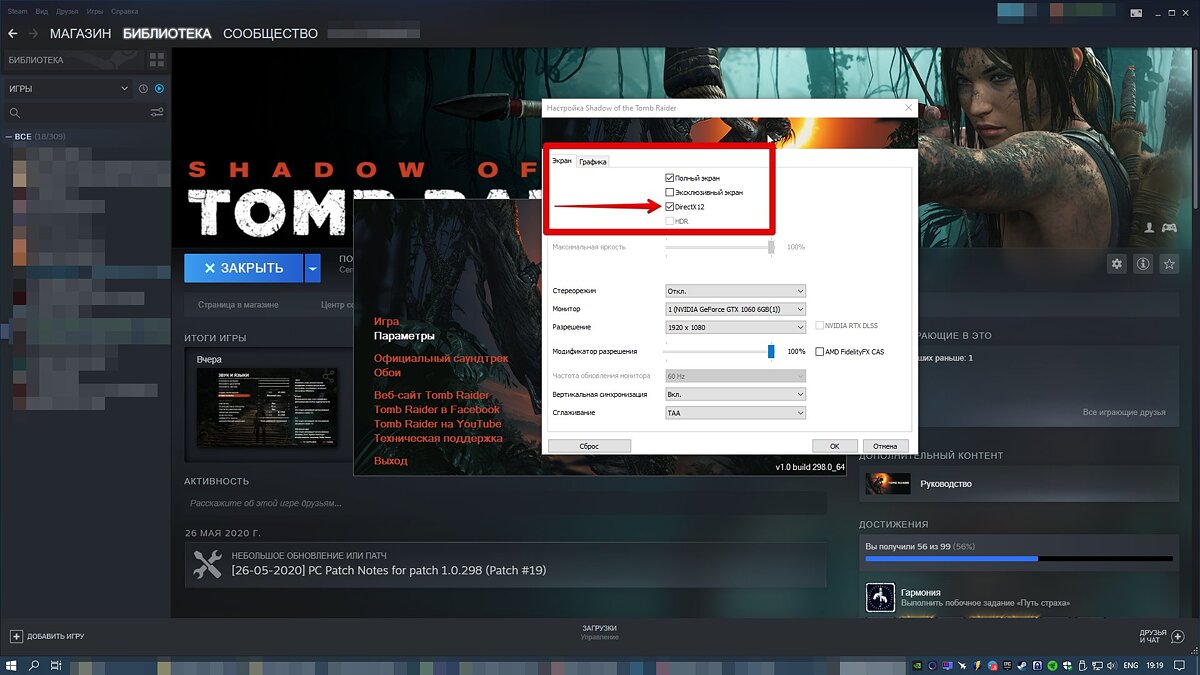
Это не совсем настройка самой Windows, но она с ней тесно связана. Речь идет о DirectX 11 и 12, также Vulkan. Сменить версию API можно в некоторых играх, которые это поддерживают. Например, Shadow of the Tomb Raider или Red Dead Redemption 2. На разных API производительность может отличаться. Например, игры на Vulkan, как правило, работают быстрее.
- Windows 10 позволяет повысить производительность в играх на слабых ПК. Вот как это сделать
- Как настроить мониторинг MSI Afterburner в играх: узнаем температуру и загрузку процессора и видеокарты
- Загрузка видеокарты в играх: как проверить, почему нагружена не на 100%, что такое раскрытие
Источник: vgtimes.ru
Тормозят игры? Какие программы ускорят их работу?

Требования игр к «железу» растут постоянно и с огромной скоростью. Однако, чтобы избавиться от небольших подвисаний и лагов необязательно покупать новый компьютер/комплектующие, либо проводить сложную и опасную процедуру разгона процесса и видеокарты. Можно оптимизировать работу операционной системы.
Про программы-оптимизаторы
Даже лучшие программы и утилиты, призванные оптимизировать работу операционной системы и компьютера/ноутбука во время игры в целом, не способны значительно повысить производительность той или иной игры. То есть, если у вас игра не запускается, либо запускается с ужасными «тормозами», то вам сможет помочь только хороший разгон видеокарты и процессора (и то далеко не всегда).
Если же у вас игра всё же запускается, но на высоких настройках плохо работает, то понизьте их, а потом попытайтесь запустить игру вместе с предложенными ниже программами. Благодаря этому вы сможете комфортно играть без серьёзных тормозов.
Wise Game Booster
Это отличное программное решение, которое подойдёт все пользователям. Программа распространяется бесплатно, поддерживает русский язык и имеет удобный интерфейс. Ещё одним преимуществом является наличие регулярно выходящих обновлений, что позволит добиться большей совместимости с современными играми. Также нет навязывание какой-либо рекламы, либо платных услуг.
Оптимизировать работу системы можно, воспользовавшись специальной кнопкой. В таком случае программа самостоятельно подберёт оптимальные настройки. Если вас не устраивает автоматический подбор настроек, то вы можете выставить их самостоятельно.

Razer Game Booster
Данное ПО было разработано фирмой, выпускающей различную аппаратуру для геймеров. Здесь вы сможете установить оптимальные настройки не просто для всей системы, но и для какой-либо отдельной игры. Все установленные на компьютере игры будут выведены в специальной панели на главном экране.
С настройками можно возиться самостоятельно, изменяя их как для отдельной игры, так и для операционной системы в целом. Также вы можете доверить работу с настройками программе, в таком случае они будут подобраны автоматически, исходя из особенностей вашего компьютера и запускаемой игры.
При использовании Razer Game Booster пользователю открываются некоторые дополнительные возможности, которых нет в других программах. Например, вы можете отслеживать изменения FPS в реальном времени, делать скриншоты и запись экрана.
Несмотря на то, что программа бесплатная обязательным требованием для её использования является регистрация на официальном сайте Razer. Также для нормальной работы программы потребуется как минимум хорошая видеокарта из средне-бюджетного сегмента.

Game Fire
Отличная программа для ускорения игр, особенно на ноутбуках и не очень производительных компьютерах. Программа лучше всех оптимизирует настройки операционной системы и компьютера для улучшения качества игры. Правда, если у вас игра еле тянется на средне-минимальных настройка, то поиграть в неё вы не сможете на высоких настройках без потери качества, даже если будете использовать Game Fire.
Однако стоит помнить, что программа является условно-бесплатной, то есть частью функций вы можете пользоваться безвозмездно, но вам постоянно будут навязывать платную версию с более расширенным функционалом. Дополнительно стоит отметить, что без платных функций вы не сможете на 100% оптимизировать систему, следовательно, преимущество Game Fire перед другими программами нивелируется.
Плюс, ПО не имеет русскоязычного интерфейса.

Game Prelauncher
Программа с примитивным и немного грубым интерфейсом, но при этом эффективно выполняющая свою работу. Её особенность заключается в том, что она подстраивается под каждую игру индивидуально. Также программа может прибегать к «экстремальным» видам оптимизации, например, отключить графическую оболочку в операционной системе, но при этом максимально повысив производительность внутри игры.
Однако данные «тяжёлые» методы оптимизации могут нарушать работоспособность системы. Например, после выхода из игры может не загрузится графическая оболочка, то систему придётся перезагрузить. Также больше нет поддержки этой программы. Она совместима только с Windows 7 и играми 2010-2012 годов выхода, с более поздними ОС и играми совместимость очень спорная. Плюс, не работает официальный сайт разработчиков, а сама разработка уже несколько лет заморожена.

GameGain
Эта программа обладает наихудшими характеристиками, но всё же производит некоторую оптимизацию операционной системы. Интерфейс и принцип действий в программе очень прост – вам нужно выбрать процессор, версию операционной системы и прокрутить бегунок производительности на нужный уровень, а затем нажать на кнопку «Оптимизировать».
Однако больше никаких настроек вы не сможете сделать, также программа не оповестит вас о том по какому именно принципу действует оптимизация. Хотя небольшой прирост производительности всё же ощущается. В добавок, вы будете постоянно видеть надоедливую рекламу расширенной версии GameGain, где якобы можно ещё сильнее увеличить производительность.

MSI Afterburner
Данная программа специализируется скорее не на оптимизации работы компьютера, а на разгоне видеокарты. Конечно, для профессионального разгона рекомендуется использовать специализированное ПО и провести тест видеоадаптера, дабы избежать его перегрузки.
MSI Afterburner распространяется бесплатно и полностью совместим со многими видеоадаптерами. Здесь вы можете быстро сделать небольшой разгон основных частот видеокарты. Такой разгон вряд ли вызовет серьёзную перегрузку адаптера, но может серьёзно увеличить количество FPS в игре. При разгоне вы также можете видеть данные о текущем состоянии видеокарты и центрального процессора (температура, напряжение и т.д.).

EVGA Precision X
ПО практически полностью аналогично тому варианту, который рассмотрен выше. Единственными исключениями являются интерфейс и возможность работы только с видеокартами от nVIDIA. К тому же, чем более новая и «топовая» у вас видеокарта, тем лучше эта программа будет проводить её разгон и оптимизацию, что позволит выжить из неё максимум.

Здесь было рассмотрено несколько самых популярных программ для оптимизации системы и ускорения работы игр на компьютерах и ноутбуках. Для максимальной производительности рекомендуется использовать 2-3 программы из этого списка «в связке». Единственное ограничение, которое может возникнуть перед вами – это конфликт этих программ друг с другом.
Источник: public-pc.com
